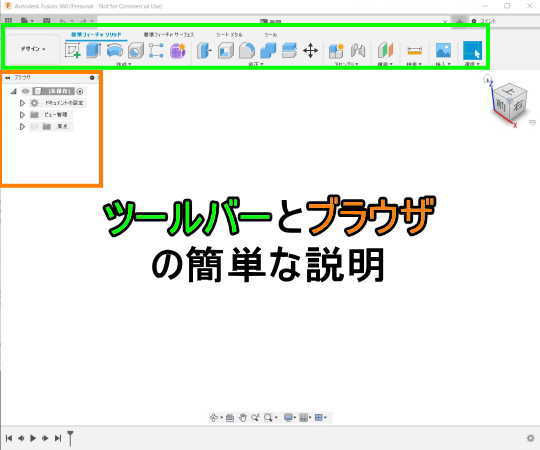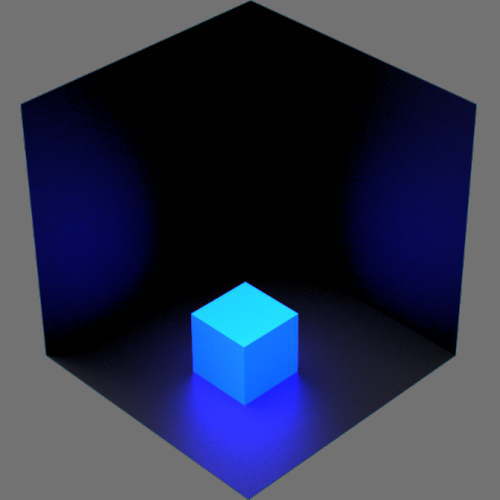3D CAD/CAM/CAEのFusion360でCAMを使った穴加工の工具設定を紹介します。
3DCADで作成したモデルを使ってNCプログラムを作成するのに必要なCAMの設定です。
3D CAD/CAM/CAEのFusion360は
- 1か月7,700円
- 1年間61,600円(1か月あたり5,134円)
- 3年間166,100円(1か月あたり4,614円)
と、低価格で利用することができます。
また、従業員数10名以下、年間収益10万ドル未満の企業のユーザ向けのスタートアップ企業向けライセンス
非商用目的の個人利用であれば1年間無料ライセンスを使用することができます。
ドリルコマンドの選択
下の図面を使って紹介していきます。
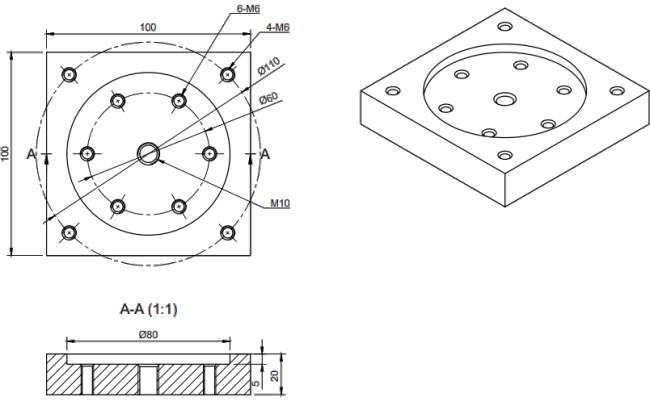
モデルの作成が終わったら
緑枠部を選択して作業スペースを変更します。
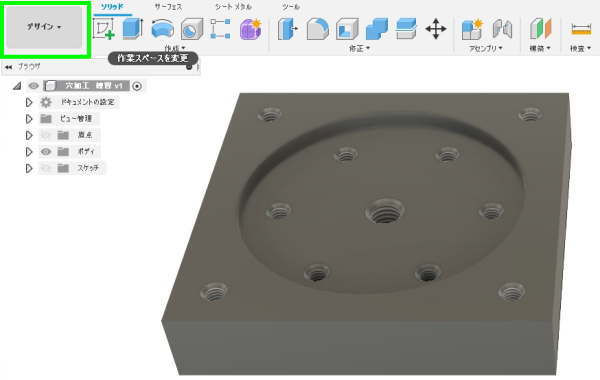
緑枠部の製造を選択します。

製造を選択すると作業スペースが製造に変わります。
緑枠部のツールバーなどが変わります。
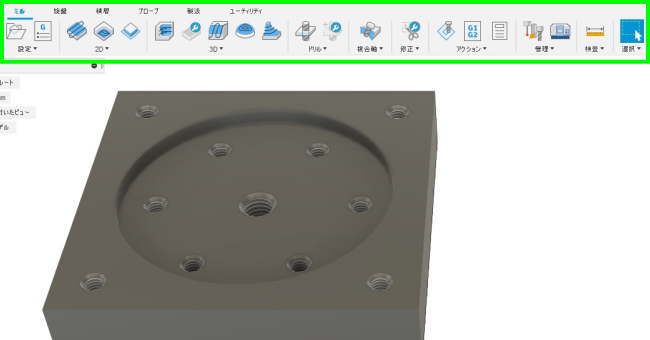
作業スペースが製造に変わったら
ドリルコマンドを選択します。
緑枠部のアイコンと
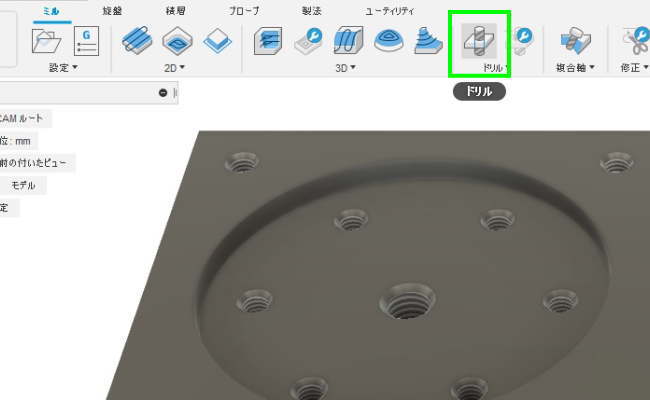
メニューから選択ができます。
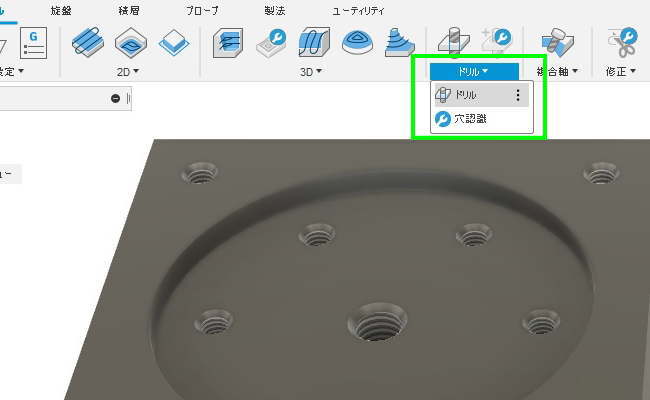
ドリルコマンドを選択するとメニューが表示されます。
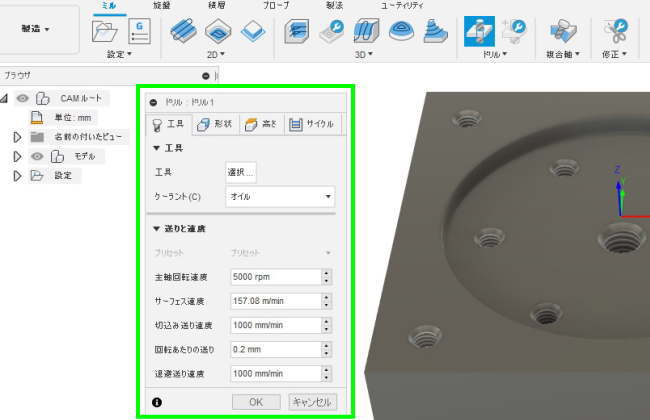
メニューには
- 工具
- 形状
- 高さ
- サイクル
の項目があります。
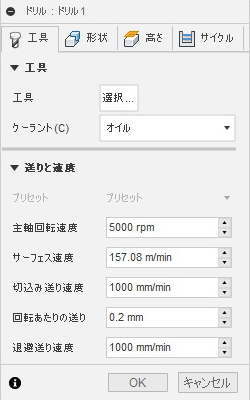
工具
加工に使う工具と加工条件の設定をします。
工具と送りと速度の項目があります。
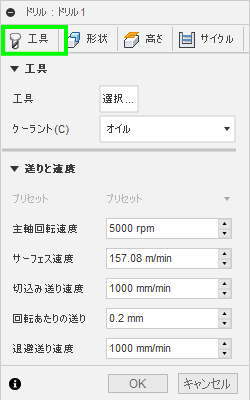
工具
緑枠部の選択で加工に使う工具を設定します。
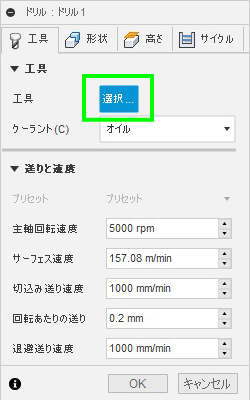
選択を選択すると工具選択ウィンドウが表示されます。
用意されている工具や自分で登録した工具を選択します。
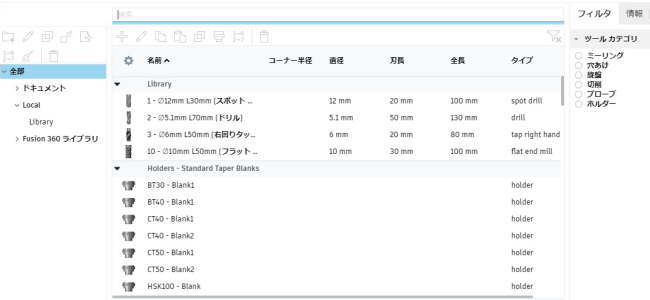
緑枠部のフリーワード検索にワードを入力して検索することができます。
10mmで検索すると10mmのワードを含んだ工具が表示されます。
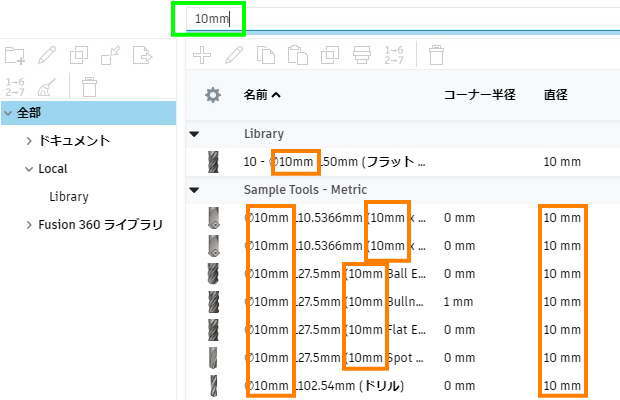
緑枠部では絞込検索ができます。
穴あけ、ドリル、直径指定をすると2本の工具に絞り込むことができました。
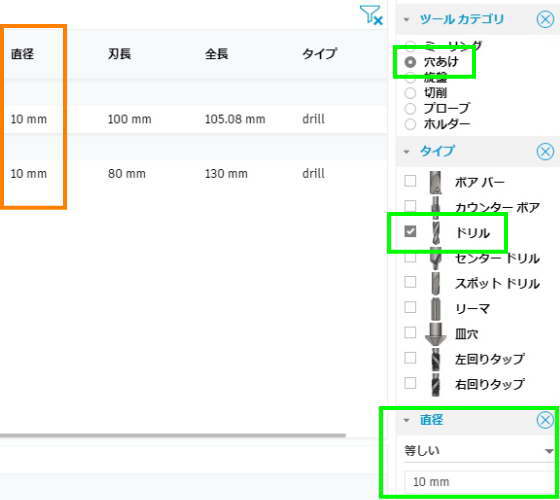
クーラント
緑枠部のオイルで加工に使うクーラントを設定します。
ここで選択したクーラントのMコードが作成するNCプログラム入ります。
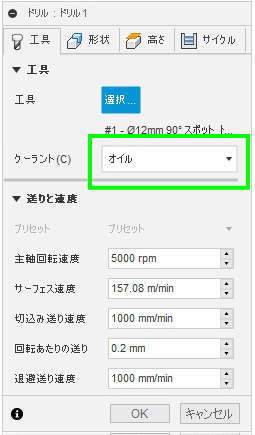
クーラントの種類は
- 無効
- オイル
- ミスト
- 工具
- エアー
- エアー(センタースルー)
- 吸引
- オイルとミスト
- オイルとセンタースルー
があります。
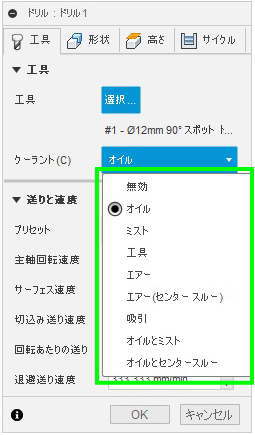
選択したポストでMコードが違います。
いくつか試して出力されたMコードです。
| クーラント | ON | OFF |
|---|---|---|
| 無効 | Mコードなし | |
| オイル | M08 | M09 |
| ミスト | M07 | M09 |
| 工具 | M50 M88 |
M89 |
| エアー | M51 | M59 |
| エアー (センタースルー) |
||
| 吸引 | ||
| オイルとミスト | M07 M08 |
M09 |
| オイルとセンタースルー | M08 M88 |
M09 M89 |
ポストに設定されていないクーラントを選択するとNCプログラムが作成されません。
(下の画像はFANUCです)
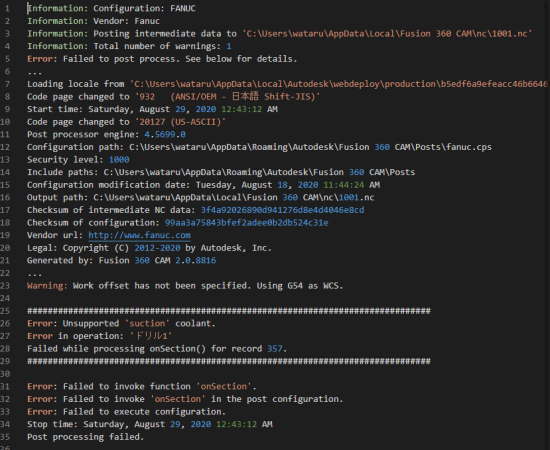
送りと速度
緑枠部の送りと速度で加工条件を設定します。
設定項目は
- プリセット
- 主軸回転速度
- サーフェス速度
- 切込み送り速度
- 回転あたりの送り
- 退避送り速度
があります。
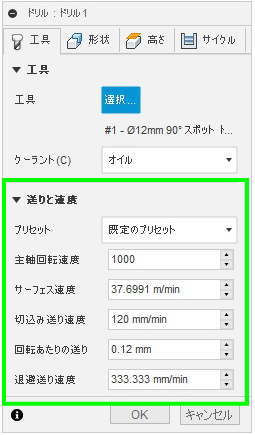
既定のプリセットを選択すると選択した工具の条件が入力されます。
数値を変更するとカスタムに変わります。
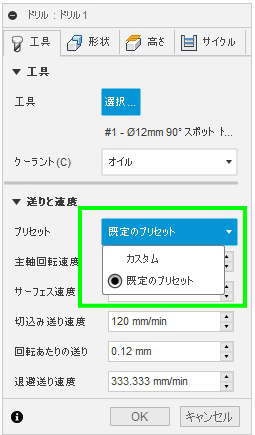
緑枠部の主軸回転速度とサーフェス速度(周速)は連動します。
サーフェス速度を37.6991から40に変更すると
主軸回転速度が1061.03に変わります。
選択した工具径で計算がされています。
(主軸回転速度を変更した場合、サーフェス速度も連動して変わります)
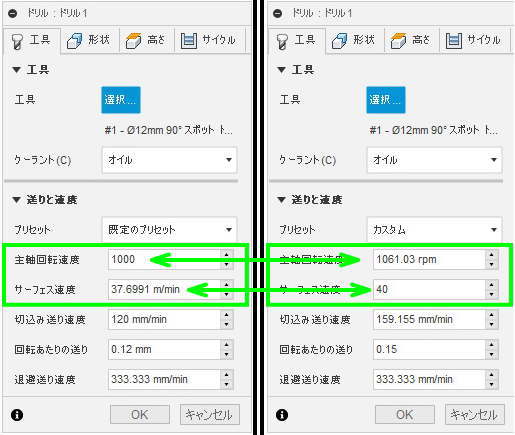
緑枠部の切り込み速度と回転あたりの送りは連動します。
回転あたりの送りを0.12から0.15に変更すると
切り込み送り速度が150に変わります。
主軸回転速度で計算がされています。
(切り込み送り速度を変更した場合、回転あたりの送りも連動して変わります)
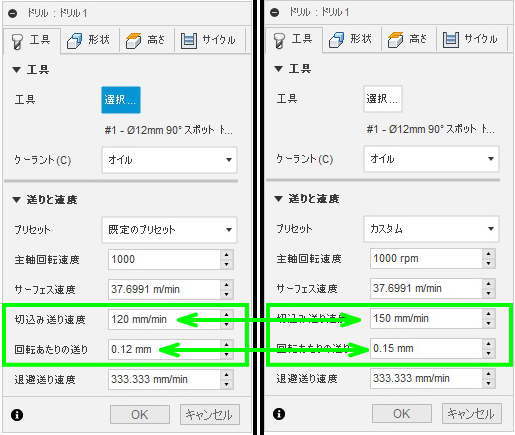
緑枠部の退避送り速度は、G00で退避しない場合の送り速度を設定します。
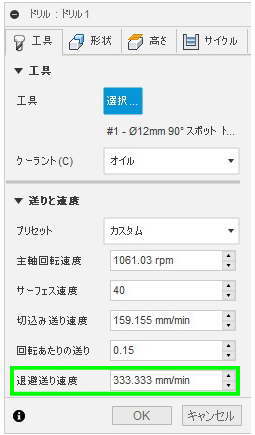
最後に
最初から工具が用意されていて便利ですが、よく使う工具は設定しておいたほうがスムーズに設定できて、ミスも少なくなるかと思います。